Win11右键不能刷新怎么办?Win11使用注册表将右键刷新调出来方法
[windows11] Win11右键不能刷新怎么办?Win11使用注册表将右键刷新调出来方法有网友反应Win11右键不能刷新,本文就为大家带来了使用注册表将右键刷新调出来方法,需要的朋友一起看看吧... 22-04-15
win11右键不能刷新?win11怎么把右键刷新调出来?今天小编将教大家使用修改注册表编辑器的方法将win11右键刷新调出来。下面我们来看看详细的操作步骤吧。
win11怎么把右键刷新调出来?
1、首先使用“win+r”调出运行菜单,在打开处输入“regedit”,回车打开注册表编辑器。
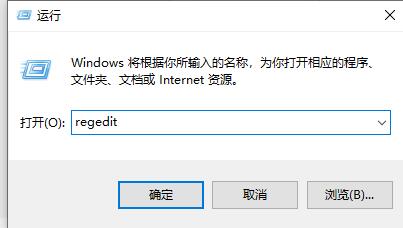
2、定位到注册表这个位置“hkey_local_machine\system\currentcontrolset\control\featuremanagement\overrides\4
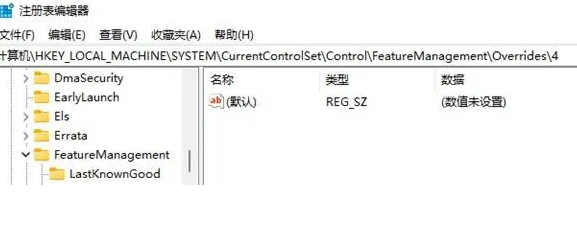
3、接着我们鼠标右键点击“4”文件夹,选择新建项,将它命名为“586118283”。
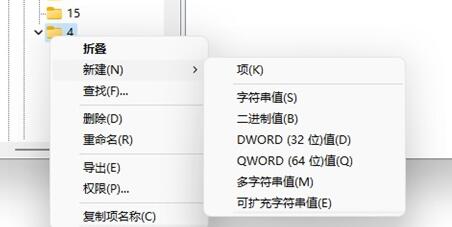
4、然后我们打开新建的项,在其右侧新建5个“dword值”。
5、将这5个值命名为“enabledstate”“enabledstateoptions”“variant”“variantpayload”“variantpayloadkind”。
6、接着双击打开,将他们的值设置为“0x00000001”“0x00000001”“0x00000000”“0x00000000”“0x00000000”。
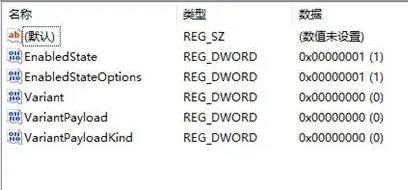
7、修改完成后,重启系统,再点击鼠标右键就出现刷新了。
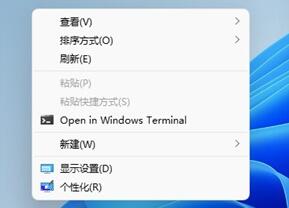
以上就是小编为大家带来的使用使用注册表将右键刷新调出来方法,希望对大家有所帮助,更多相关内容请继续关注代码网。
推荐阅读:
win11如何设置右键单击显示所有选项?win11右键单击显示所有选项设置教程
win11右键菜单可以改回win10?win11右键菜单改回win10的方法
相关文章:
-
什么命令可以用来列出目录中的文件?如何在命令提示符windows 10/11中列出文件?很多人对这些问题感到困惑。在这篇文章中,我们详细解释了命令提示符列出文件的主题。cmd(命令…
-
-
[windows10] Win10更新失败错误代码0x800f0988解决方法图文详解这篇文章主要介绍了Win10更新失败错误代码0x800f0988解决方法图文详解的相关资料,需…
-
[windows11] Win11怎么改回Win10开始菜单和任务栏?Win11怎么改回Win10开始菜单和任务栏?本文就为大家带来了Win11改回Win10开始菜单和任务栏方法,…
-
-
[windows11] Win11系统中的Thumbs.db文件可以删除吗?Win11删除Thumbs.db文件的两种方法Win11系统中的Thumbs.db文件可以删除吗?本文就…
版权声明:本文内容由互联网用户贡献,该文观点仅代表作者本人。本站仅提供信息存储服务,不拥有所有权,不承担相关法律责任。
如发现本站有涉嫌抄袭侵权/违法违规的内容, 请发送邮件至 2386932994@qq.com 举报,一经查实将立刻删除。
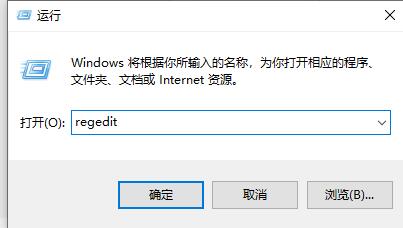
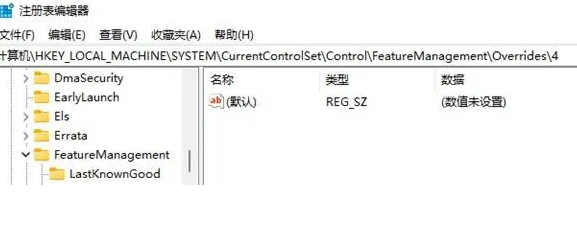
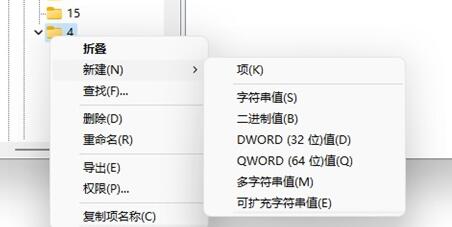
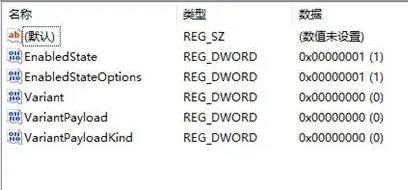
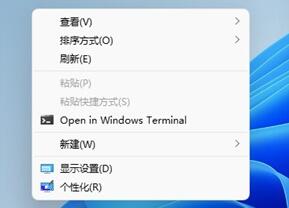

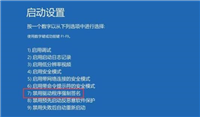

发表评论